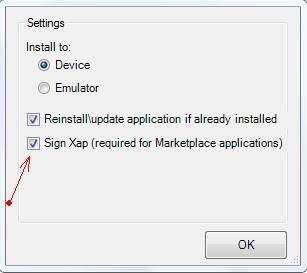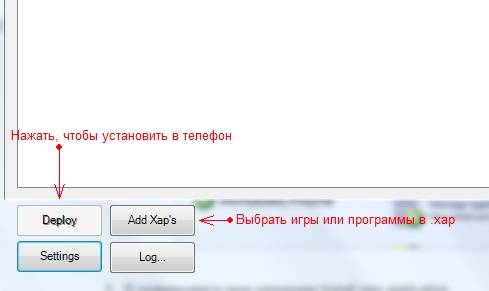Windows Phone — это закрытая операционная система, и это означает, что пользователь не имеет открытого доступа к установки взломанных приложений. Для этого есть пакет программного обеспечения Windows Phone SDK.
В этой статья мы рассмотрим, как можно устанавливать любые xap файлы на смартфоны под управлением Windows Phone.
Первый способ (Application Deployment)
1. У вас должен быть установлен пакет SDK для Windows Phone 8 или другой версии соответственно к операционной системе на Вашем смартфоне. Если Вы еще не устанавливали данного программного обеспечения, рекомендуем прочесть статьи:
Как установить Windows Phone SDK 8.0 на ОС Windows 7
Установка Windows Phone SDK 8.0 на Windows 8
2. Подключите свой Windows Phone смартфон к компьютеру с помощь USB кабеля.
3. Теперь, перейдите в меню «Пуск«, далее нажмите «Все программы» (в Windows 8 это стрелочка внизу окна), найдите папку «Windows Phone SDK 8.0» и запустите приложение под названием «Application Deployment«.
4. Для примера мы взяли популярную игру Angry Birds: Star Wars 2. Вы также можете загрузить xap файл данной игры с нашего сайта:

5. В программе Application Deployment выбираем цель «Device» (это наш смартфон, который мы подключили).
6. В строке «XAP-файл» нажимаем кнопку «Обзор» и выбираем загруженный уже ранее файл игры (игры под операционную систему Windows Phone имеют расширение *.xap).
7. Нажимаем на клавишу «Развернуть» (как на нашем скриншоте).
8. Ждем некоторое время, пока программа проводит установку нашего файла.
9. Если приложение успешно установлено на наш WP смартфон, Вы увидите надпись «Развертывание XAP-файла завершено». Теперь уже можно отключить телефон от компьютера и проверить только что установленную игру.
Если после установки Вам выбила ошибка развертывания файла, переходим ко второму способу.
Второй способ (Windows Phone Power Tools)
1. В данном случае мы будем использовать программу под название «Windows Phone Power Tools». Скачать ее, Вы сможете по ссылке ниже:
2. Распаковываем архив и запускаем файл «WindowsPhonePowerTools.exe«.
3. Подключаем свой смартфон к компьютеру с помощь USB кабеля и нажимаем в программе кнопку «Connect» (в это время экран устройства должен быть разблокирован).
4. Для примера установки игры на смартфон, мы загрузили игру Rayman Jungle Run. Скачать ее, Вы сможете по ссылке ниже:
5. В открытой программе нажимаем на клавишу «Browse«, чтобы выбрать файл для инсталляции.
6. Кликаем по кнопке «Install«
7. Во время установки клавиша «Install» станет серой и программа может не отвечать. Ничего страшного, просто подождите.
8. Если наш файл успешно установлен, кнопка «Install» станет белой … это к сожалению единственный признак завершения инсталляции.
Мы рассмотрели два способа установки любых приложений (игры или программы) на смартфоны с операционной системой Windows Phone. Ничего сложного здесь нет, просто нужно быть внимательным во время проведения вышеуказанных действий. Если возникли вопросы или какие то ошибки, пишите это в комментариях.
Автор статьи:
Здесь мы собрали для вас самые распространенные способы которые подскажут как установить XAP на Windows Phone смартфон. Для начала скачиваем интересующие вас XAP файлы — игры или программы.
На вашем смартфоне должен быть сделан анлок.
- Если у вас Nokia lumia 710/800 читаем как прошить кастомную прошивку с full unlock.
- Если у вас аппарат HTC первого поколения (HD7, Mozart, 7 Pro, Surround, Trophy), можно поставить кастомную прошивку этим способом.
- Если у вас HTC Titan или HTC Radar, ставим кастомную прошивку этим способом.
- Если у вас Sumsung Ativ S, делаем Interop Unlock на Samsung Ativ S.
- Если возможности поставить кастомную прошивку нет или боитесь ставить кастомную прошивку с полным анлоком, делаем Студенческий анлок. Он подходит как для устройств с WP7.X, так и для WP8.
Внимание!!! С нашего сайта вы можете поставить любой XAP на Windows Phone 8/8.1. Чтобы поставить XAP на телефон с WP8/8.1, используйте утилиту Application Deployment из набора SDK 8/8.1 ( инструкция по использованию Application Deployment ниже в 3 пункте).
Способ №1. (только для WP7)
- Скачиваем программу MultiXapInstall (удобная программа для установки XAP файлов).
- Подключаемся к программе Zune (скачать Zune), синхронизируемся и после этого не закрываем, а сворачиваем программу.
- Разархивируем MultiXapInstall в любую папку и запускаем от имени администратора.
- Если нужно подписать XAP, нажимаем Settings и ставим галку напротив Sign Xap (у нас на сайте все игры и программы уже подписаны).
- Далее Add Xap и выбираем нужную игру или программу (можно выбрать файлы списком).
- Нажимаем Deploy и ждем окончания установки.
Важно: Аппарат должен быть снят с блокировки. Во время установки нужно следить за этим.
Способ №2. (только для WP7)
- Скачиваем программу Windows Phone Device Manager.
- Устанавливаем и запускаем.
- Нажимаем «I don’t want to support this project»
- Затем из списка выбираем Manage applications.
- В появившемся окне нажимаем Install new application.
- Выбираем нужный XAP файл и в следующем окне нажимаем Install и ждем окончания установки.

Если у вас Windows Phone 7:
- Установить (если не установлено) Windows Phone Software Development Kit (SDK) 7.1 — это .ISO образ (перед использованием нужно записать на болванку или запускать через виртуальный диск например в программе Daemon Tools) и он весит 730Мб. Либо установить через веб-установщик, скачать который можно по ссылке.
- Запустить Zune, войти под учетной записью с которой проводился студенческий Unlock и синхронизировать смартфон.
- Запустить Application Deployment (Пуск -> Все программы -> Windows Phone SDK 7.1 -> Application Deployment).
- В Аpplication Deployment окно ХАР : выбрать скачаный .хар файл.
- Разблокировать экран смартфона (и следить чтоб вовремя установки экран не блокировался).
- В Аpplication Deployment нажать Deploy, Ждать окончания — «XAP Deployment Complet».
Если у вас Windows Phone 8/8.1 или Windows 10 Mobile:
- Установить Windows Phone SDK8.0.
Если у вас на компьютере установлена Windows 8, то она обязательно должна быть 64-бит, на 32-бит официальный установщик не запустится (скачать официальный веб установщик SDK8).
Если у вас на компьютере все таки стоит Windows 8 32-бит, читайте инструкцию Как установить SDK 8 Lite на Windows 8 32/64-бит.
Если у вас на компьютере установлена Windows 7 32- или 64-бит, то воспользуйтесь инструкцией Как установить SDK 8 на Windows 7.
Рекомендуем устанавливать SDK 8.1 Lite по инструкции Как установить SDK 8.1 Lite, так как она устанавливается как на Windows 8/8.1, так и на Windows 7. - Запустить Application Deployment (Пуск -> Все программы -> Windows Phone SDK 8.0/8.1 -> Application Deployment).
- В Аpplication Deployment в окне ХАР : выбрать скачанный .хар файл.
- Разблокировать экран смартфона (и следить чтобы вовремя установки экран не блокировался).
- В Аpplication Deployment нажать Deploy, Ждать окончания — «XAP Deployment Complet» или «Развертывание приложения успешно завершено».
Также вместо утилиты Applicatin Deployment вы можете воспользоваться программой Windows Phone Power Tools, что мы настоятельно рекомендуем.
При установке .XAP возможны ошибки:
- XAP is invalid — часто происходит с xap файлами скачаными вручную из маркета, с файлами с нестандартными символами в названии (напр. умляутами), есть еще другие причины но для пользователя они не понятны (см. пункт 5)
- 0×89731812: Подключение к устройству не удалось. Пожалуйста, убедитесь, что телефон подключен и на экране нет блокировки.
- 0×89731813: Приложение не удалось запустить. Пожалуйста, убедитесь, что устройство было зарегистрировано и разблокировано.
- 0×89740006: Телефон заблокирован. Пожалуйста, разблокируйте телефон и попробуйте снова.
- 0×81030110: Не удалось установить приложение. Runtime ошибка. Возможно WMAppManifest.xml файл, расположенный в содержимом атрибута является неправильным.
- 0×81030118: Установка приложения не удалась. Устройство разработчика заблокировано. Регистрация для разработчиков разблокирует программу перед развертыванием приложения (проще доведите анлок до конца).
- 0×81030119: Не удается установить приложение. Вы достигли максимального числа приложений, разрабатываемых для устройства которое может быть установлено. Пожалуйста, удалите предыдущие установленные разработчиком приложения. (можно просто увеличить число устанавливаемых приложений с помощью твика или xap — это Full Unlock , для студенческого Unlock’а — 2 приложения максимум ).
- 0x81030120: Устанавливаемое приложение имеет флаг ID_CAP_INTEROPSERVICES.
- 0x89740005 — Требуется сделать анлок разработчика на телефоне (инструкция анлок Windows Phone). Другими словами вы пытаетесь установить XAP на чистый смартфон.
- Deployment optimization failed with error «Unable to read input file» (Оптимизация развертывания завершилась ошибкой: «Не удалось прочесть входной файл») — устанавливать такие XAP файлы нужно с помощью программы WPPT.
Если у вас устройство на базе Windows Phone 8 и вы хотите поставить подписанные (не взломанные) приложения скачанные с магазина приложений читайте инструкцию установка XAP на WP8.
Windows Phone – это операционная система для смартфонов от компании Microsoft, которая позволяет пользователям устанавливать различные приложения с помощью специального формата файлов – XAP. Но как же установить эти файлы на свой смартфон? На первый взгляд, это может показаться сложным, но на самом деле все очень просто. В этой статье мы расскажем вам, как установить XAP файлы на смартфон Windows Phone пошагово.
Перед тем, как начать установку XAP файлов, важно убедиться, что ваш смартфон имеет разблокированную прошивку и установлен специальный инструмент для этой операции, такой как Windows Device Recovery Tool. После этого можно приступать к установке приложений.
Первым шагом необходимо подключить свой смартфон к компьютеру при помощи USB-кабеля. Затем открываем Windows Phone Application Deployment Tool, который можно найти в папке с инструментами разработчика Windows Phone SDK.
Важно помнить, что у вас должны быть права администратора на компьютере для успешной установки XAP файлов.
После открытия инструмента выбираем свой смартфон из списка доступных устройств и нажимаем кнопку «Browse» (Обзор), чтобы выбрать нужный XAP файл на компьютере. После выбора файла, нажимаем кнопку «Install» (Установить) для начала процесса установки. Подождите несколько минут, пока процесс не завершится.
По завершении установки XAP файла на смартфон Windows Phone, его значок появится на главном экране устройства. Теперь вы можете запускать и использовать новое приложение. Если оно потребует доступ к вашим личным данным или другим функциям смартфона, необходимо предоставить соответствующие разрешения.
Содержание
- Подготовка к установке
- Способ 1: Установка через Windows Phone Store
- Способ 2: Установка через Windows Phone Power Tools
- Способ 3: Установка через SD-карту
Подготовка к установке
Прежде чем приступить к установке XAP файлов на ваш смартфон Windows Phone, вам понадобится выполнить несколько подготовительных шагов. Следуйте инструкциям ниже, чтобы убедиться, что ваше устройство готово для установки XAP файлов.
- Убедитесь, что ваш смартфон Windows Phone имеет доступ к Интернету. Для установки XAP файлов необходимо подключение к сети, чтобы загрузить файлы из облачного хранилища.
- Если вы планируете установить XAP файлы с компьютера, убедитесь, что у вас установлена программа Zune. Она позволит вам подключить ваше устройство к компьютеру и передать XAP файлы на смартфон.
- Проверьте свободное место на вашем устройстве. XAP файлы могут занимать некоторое количество места на аппарате, поэтому убедитесь, что у вас достаточно свободного места для установки приложений.
- Запишите имя и пароль учетной записи Microsoft, которую вы используете на вашем смартфоне Windows Phone. Вам потребуется эта информация для загрузки и установки XAP файлов.
После того как вы выполнили эти шаги подготовки, вы будете готовы к установке XAP файлов на ваш смартфон Windows Phone.
Способ 1: Установка через Windows Phone Store
- Откройте приложение Windows Phone Store на своем устройстве.
- На главной странице магазина введите название приложения или игры в поисковую строку.
- После поиска найдите нужное приложение или игру и нажмите на него.
- Вы попадете на страницу приложения или игры, где будет отображена информация о нем, оценки и отзывы пользователей.
- Нажмите на кнопку «Установить» или значок облака с стрелкой, чтобы начать установку.
- Подождите, пока устройство загрузит и установит приложение или игру.
- После завершения установки приложение или игра появится на главном экране вашего устройства и будет готова к использованию.
Установка приложений и игр через Windows Phone Store является наиболее безопасным и рекомендуемым способом, так как все приложения проходят проверку соответствия требованиям и стандартам безопасности, установленным Microsoft.
Обратите внимание, что доступ к Windows Phone Store может быть ограничен в некоторых регионах, и некоторые приложения могут быть недоступны для установки на вашем устройстве.
Способ 2: Установка через Windows Phone Power Tools
Для установки XAP файлов на смартфон Windows Phone можно использовать программу Windows Phone Power Tools. Данный способ требует подключения телефона к компьютеру через USB-кабель.
Вот пошаговая инструкция по установке XAP файлов через Windows Phone Power Tools:
| Шаг 1 | Скачайте и установите Windows Phone Power Tools на ваш компьютер. |
| Шаг 2 | Соедините ваш смартфон с компьютером с помощью USB-кабеля. |
| Шаг 3 | Запустите программу Windows Phone Power Tools. |
| Шаг 4 | В программе выберите ваш телефон из списка доступных устройств. |
| Шаг 5 | Нажмите на кнопку «Isolated Storage» в меню программы. |
| Шаг 6 | В открывшемся окне найдите папку «Applications» и откройте ее. |
| Шаг 7 | В папке «Applications» найдите папку, соответствующую приложению, которое вы хотите установить. |
| Шаг 8 | Перетащите XAP файл приложения в открывшуюся папку. |
| Шаг 9 | Ожидайте завершения процесса копирования XAP файла на ваш смартфон. |
| Шаг 10 | Отключите смартфон от компьютера и найдите установленное приложение на экране вашего телефона. |
Теперь вы можете устанавливать XAP файлы на смартфон Windows Phone с помощью программы Windows Phone Power Tools и наслаждаться новыми приложениями и играми.
Способ 3: Установка через SD-карту
Если у вас есть SD-карта, вы можете установить XAP файлы на свой смартфон Windows Phone с помощью этого метода.
Вот пошаговая инструкция, как установить XAP файлы через SD-карту:
- Вставьте SD-карту в компьютер и скопируйте XAP файлы на карту.
- Извлеките SD-карту из компьютера и вставьте ее в смартфон Windows Phone.
- На вашем смартфоне откройте приложение «Файлы».
- Перейдите к разделу «SD-карта» и найдите XAP файл, который вы хотите установить.
- Нажмите на XAP файл и выберите опцию «Установить».
- Подождите, пока процесс установки не завершится, и вы увидите уведомление о том, что приложение успешно установлено.
Теперь вы можете найти и использовать установленное приложение на своем смартфоне Windows Phone.
Home » Mobile » Windows Moble » How to install Apps in .XAP extensions on Windows phone 8/8.1-With or Without SD cards
Fortunately, as a Windows phone user, you are no longer at a disadvantage in terms of getting 3rd party apps or sideloading apps to your wp. In this tutorial, I will be discussing with precision how you can Side-load .xap Windows Apps to your Windows 8.1/8 phones.
Occasionally, users of Windows Phones running OS 8.1 may have to install a program or game on their smartphone running Windows Phone 8.1 Os. This often is the case especially when you don’t have stable/high-speed internet. A typical situation, for example, is when there is no wireless Wi-Fi connection at home, and you do not have a huge data plan on the Windows phone in which you want to install the app.
In such instances, downloading programs via mobile connection can be too long and unreasonably expensive. Therefore, it’s better to download the necessary application or game to your computer and install it on your smartphone as a local file in XAP format.
Don’t Miss:
How to Side-load .xap Windows Apps on Windows Phones 8.1
To install XAP programs your Window phone should have support for an external SD card. Needless to say that you need a sufficient amount of free space. In addition, you will need a computer with access to the Internet, with which you will download the programs from the ” Windows Phone Store“. If all the necessary conditions are met, then follow the next steps.
Side-load .xap Windows Apps: Step 1
– On your main computer or laptop, open the application directory for Windows Phone.
– Select the program that you want to install, and go to its page in the directory.
– Scroll down the page to the bottom. Here, under the system requirements and supported languages, you will find the link “Download and install manually”.
– Save the installation file of the necessary program in any convenient place on the hard disk.
– Now, Connect your smartphone to your computer via a USB connection.
– Transfer the downloaded XAP file to the SD card. You can do this using a system file manager, for example, Windows Explorer or Nautilus in Ubuntu.
Step 2: Side-load .xap Windows Apps
After copying the installation file to your smartphone memory card, you can disconnect the device from the computer. Next, open the “Store” program and select “Local applications” from the additional menu (three points). Here, you can only mark the required items and click the “Install” button.
Noteworthy, this tutorial is only useful for those programs that you downloaded from the official Windows Phone application catalogue. All the applications installed in the manner described above behave in the same way as those installed directly from the store. Consequently, they can be automatically updated in case of new versions. Finally, as for paid programs, they can also be installed according to the instructions given above, but their full use will be possible only after payment.
Method 2: how to install .xap file in windows phone 8 with an SD Card
First Step: Copy all the .xap files which you want to install in your Windows 8 phone to your SD card.
Second Step: Now go to Start -> Store -> SD card and wait for a few minutes for all the .xap files to be loaded.
STEP 3: Next, Select the app which you want to install -> Select the Install option.
STEP 4: If your apps are compatible then you can see them in the Compatible apps list if not it will be shown in the Incompatible apps list.
Final Step: Once you have successfully installed the apps, you can see those apps listed in the Apps list from the start.
Сегодня, я расскажу как использовать Instagram на профессиональном уровне, а также как использовать программы для установки файлов XAP не из магазина. С помощью этих программ в будущих выпусках я расскажу, как взламывать игры и устанавливать их бесплатно.
5 советов, как использовать Instagram на профессиональном уровне
Наверняка вы слышали о таком популярном во всем мире приложении, как Instagram. Одни «индивидуумы» покупают специально для Instagram’a смартфон/фотоаппарат с превосходной камерой, тратя огромное количество денег на покупку; другие нанимают профессиональных фотографов специально, чтобы сделать хорошее фото и выложить его в приложение. Ниже увидите 5 простых советов, как использовать камеру своего смартфона по максимуму, не тратя на фотографии много средств.
- Используйте приложения-редакторы
Сейчас большинство фотографий в приложении ценится в основном из-за красивых фильтров, предварительно наложенных на фотографию. Чтобы не ограничивать себя фильтрами приложения и не повторяться «как все», используйте простые фоторедакторы, такие как Fhotoroom или Camera360. - Добавляйте геолокационные данные
Большинство пользователей любит фотографии, у которых есть надпись, где они сняты. Благодаря этому привлечете больше «зрителей». - Включите сетку «квадрат»
Instagram позволяет выкладывать фотографии только в соотношении сторон 1:1. Не нужно отказываться от прекрасного приложения Nokiа Камера из-за этого, просто настройте в нём это: Настройки-Сетка-Квадрат. Это позволит избежать проблем при публикации. - Будьте активными
Это, пожалуй, один из самых важных моментов. Активно комментируйте, ставьте лайки и подписывайтесь. Но не забывайте, при комментировании не забудьте ставить @user, иначе не придет уведомление о вашем комментарии. - Используйте хештеги
Даже если Ваша фотография будет неимоверно красива, одной из лучших — ее все равно никто не увидит, если Вы не будете использовать хештеги. Сфотографировали кошку? Добавьте хештеги, на подобии: #instacat, #catsitting, catstagram и подобные со словом cat. Instagram позволяет добавлять до 30 хештегов, но старайтесь не добавлять их в описании — не превращайте вашу работу в свалку. Если не знаете, какие хештеги написать — приложение Tagram Вам поможет.
Как установить использовать Windows Phone Application Deployment 8.1 Lite
С помощью этой программы Вы сможете ставить бесплатно платные игры и приложения (если они взломаны) и, в последствии, взламывать их на значения монет/очков репутации/алмазов. И так, приступим к инструкции.
Установка:
- Скачайте и установите Framework 4.5. Если он у вас уже есть — пропускайте этот пункт
- Скачайте AppDeployment_8.1_Lite и распакуйте его. Если попросит пароль, то пишите 21soroka-trashbox.ru
- Из папки WindowsPhone81SDK:
Для 64-битной системы: устанавливайте все файлы
Для 32-битной системы: устанавливайте все файлы, кроме WindowsPhoneSdk-Desktop-x64.msi - Из папки CoreCon устанавливайте MobileTools_WPSDKCore_net.msi
- После установки в списке программ должны появится новые программы: Windows Phone Developer Registration и Application Deployment.
- Разблокируйте экран смартфона и подключите его к компьютеру. Запустите Windows Phone Developer Registration и нажмите «зарегистрировать». Введите свой логин и пароль, который введен на смартфоне. Дождитесь завершения.
Использование (оно пока что не нужно, т.к. файла приложений я еще не выложил):
- Запустите Application Deployment и выберите ХАР приложения (который Вы скачали. Если у Вас нету — в следующих статьях выложу)
- Нажмите «Deploy» и ждите надписи «XAP Deployment Complet».
Внимание: на протяжении всех действий смартфон должен быть разблокирован
Как использовать Windows Phone Power Tools
Аналогичный способ установки ХАР-файлов, более действенный.
Установка:
- Скачайте и установите Framework 4.5. Если он у вас уже есть — пропускайте этот пункт
- Скачайте AppDeployment_8.1_Lite и распакуйте его. Если попросит пароль, то пишите 21soroka-trashbox.ru
- Из папки WindowsPhone81SDK:
Для 64-битной системы: устанавливайте все файлы
Для 32-битной системы: устанавливайте все файлы, кроме WindowsPhoneSdk-Desktop-x64.msi - Из папки CoreCon устанавливайте MobileTools_WPSDKCore_net.msi
- После установки в списке программ у Вас должны появится новые программы:Windows Phone Developer Registration и Application Deployment.
- Разблокируйте экран смартфона и подключите его к компьютеру. Запустите Windows Phone Developer Registration и нажмите «зарегистрировать». Введите свой логин и пароль, который введен на смартфоне. Дождитесь завершения.
- Cкачайте архив Windows Phone Power Tools, распакуйте и установите.
Использование:
- Подключите разблокированный смартфон к компьютеру и нажмите в программе «Connect»
- В программе нажмите «Browse» и выберите ХАР-файл
- Нажмите на кнопку «Install»
- Ждите, пока кнопка «Install» не станет белой
Возможные ошибки:
- «Microsoft.SmartDevice.Connectity.PlatformNotFoundException» — скачайте и распакуйте. Запустите MobileTools_WPImages_enu.msi в папке WPV.SDK \ WPImages. Дождитесь конца установки.
- Error: Deployment optimization failed with error ‘1104’, скачайте на компьютер архив WPV.SDK.zip из пункта выше. Распакуйте архив в любое место и запустите MobileTools_ProfilerARM.msi в папке WPV.SDK \ MobileTools_ProfilerARM. Дождитесь конца установки.
- XAP is invalid — часто происходит с xap файлами скачанными вручную из маркета, с файлами с нестандартными символами в названии (напр. умляутами), есть еще другие причины но для пользователя они не понятны (см. пункт 5)
- 0×89731812: Подключение к устройству не удалось. Пожалуйста, убедитесь, что телефон подключен и на экране нет блокировки.
- 0×89731813: Приложение не удалось запустить. Пожалуйста, убедитесь, что устройство было зарегистрировано и разблокировано.
- 0×89740006: Телефон заблокирован. Пожалуйста, разблокируйте телефон и попробуйте снова.
- 0×81030110: Не удалось установить приложение. Runtime ошибка. Возможно WMAppManifest.xml файл, расположенный в содержимом атрибута является неправильным.
- 0×81030118: Установка приложения не удалась. Устройство разработчика заблокировано. Регистрация для разработчиков разблокирует программу перед развертыванием приложения (проще доведите анлок до конца).
- 0×81030119: Не удается установить приложение. Вы достигли максимального числа приложений, разрабатываемых для устройства которое может быть установлено. Пожалуйста, удалите предыдущие установленные разработчиком приложения. (можно просто увеличить число устанавливаемых приложений с помощью твика или xap — это Full Unlock, для студенческого Unlock’а — 2 приложения максимум ).
- 0x81030120: Устанавливаемое приложение имеет флаг ID_CAP_INTEROPSERVICES.
- Ставится только 2 приложения. Почему? — так и должно быть, больше не будет в связи с новой политикой Microsoft.
- Deployment optimization failed with error «Unable to read input file» (Оптимизация развертывания завершилась ошибкой: «Не удалось прочесть входной файл») — устанавливать такие XAP файлы нужно с помощью программы WPPT.